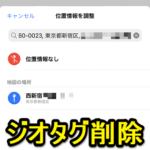
iPhoneгБІжТЃељ±гБЧгБЯеЖЩзЬЯгБѓеИЭжЬЯи®≠еЃЪгБ†гБ®еЖЩзЬЯеЖЕгБЂдљНзљЃжГЕ冱гБМеРЂгБЊгВМгВЛгАВгВЈгВІгВҐгБЩгВЛжЩВгБ™гБ©гБѓдљНзљЃжГЕ冱гВТеЙКйЩ§гБЧгБ¶йАБгВЛжЦєгБМгБДгБДгБЛгВВгАВеЊ©жіїгБХгБЫгВЛжЙЛй†ЖгВВзієдїЛ
жЬАзµВжЫіжЦ∞ [2022еєі12жЬИ18жЧ•]
гБУгБЃи®ШдЇЛеЖЕгБЂгБѓеЇГеСКгГ™гГ≥гВѓгБМеРЂгБЊгВМгБ¶гБДгБЊгБЩгАВ
пЉЉпЉЉгБ©гБЖгБЛгГХгВ©гГ≠гГЉгВТгБКй°ШгБДгБЧгБЊгБЩвА¶пЉПпЉП
< гБУгБЃи®ШдЇЛгВТгВЈгВІгВҐ >
iPhoneгБІжТЃељ±гБЧгБЯеЖЩзЬЯгБЃдљНзљЃжГЕ冱гВТеЙКйЩ§гБЩгВЛжЦєж≥ХгБІгБЩгАВ
еЖЩзЬЯгВТеЕ±жЬЙгБЩгВЛйЪЫгБЂдљНзљЃжГЕ冱гВТеЙКйЩ§гБЩгВЛгБУгБ®гВВгБІгБНгВЛпЉЖеЙКйЩ§гБЧгБЯдљНзљЃжГЕ冱гВТеЕГгБЂжИїгБЩпЉИеЊ©еЕГгБЩгВЛпЉЙгБУгБ®гВВгБІгБНгБЊгБЩгАВ
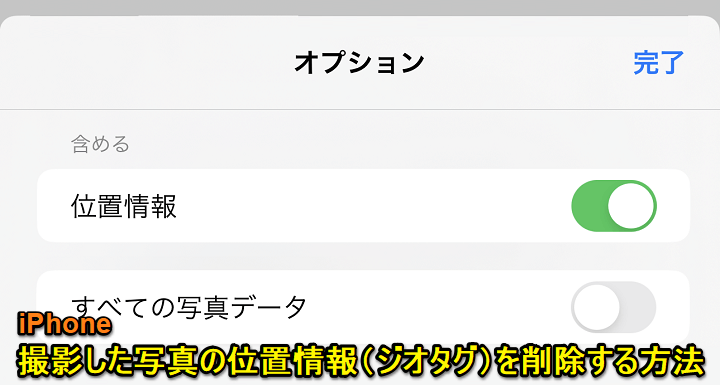
iPhoneгБЂйЩРгВЙгБЪгБІгБЩгБМгАБгВєгГЮгГЫгБІжТЃељ±гБЧгБЯеЖЩзЬЯгБѓи®≠еЃЪгВТгВ™гГХгБЂгБЧгБ¶гБДгБ™гБДйЩРгВКгАБжТЃељ±е†іжЙАгБЃдљНзљЃжГЕ冱гБМдњЭе≠ШгБХгВМгБЊгБЩгАВ
еЖЩзЬЯгБЃдљНзљЃжГЕ冱гБѓгАМгВЄгВ™гВњгВ∞гАНгБ®еСЉгБ∞гВМгБ¶гБДгБЊгБЩгАВ
гБЭгВУгБ™гВЄгВ™гВњгВ∞гБѓгАБгБВгБ®гБЛгВЙеЖЩзЬЯдЄАи¶ІгВТи¶ЛгБЯжЩВгБ™гБ©гБЂгБ©гБУгБЃе†іжЙАгБЛпЉЯгБ™гБ©гБМдЄАзЩЇгБІгВПгБЛгБ£гБЯгВКгАБж§Ь糥гБІгБНгБЯгВКгБЧгБ¶дЊњеИ©гБ™еПНйЭҐгАБе†іжЙАжГЕ冱гВТзЙєеЃЪгБХгВМгВЛеОЯеЫ†гБЂгБ™гВЛгБУгБ®гВВгБВгВКгБЊгБЩгАВ
iPhoneгБІжТЃељ±гБЧгБЯеЖЩзЬЯгВТгВЈгВІгВҐгБЩгВЛгБ™гВЙдљНзљЃжГЕ冱гБѓгВПгБЛгВЙгБ™гБПгБЧгБ¶гБКгБПгБЃгБМгВ™гВєгВєгГ°
гГ°гВЄгГ£гГЉгБ©гБУгВНгБЃSNSгБЂгВҐгГГгГЧгГ≠гГЉгГЙгБЩгВЛе†іеРИгБѓгАБиЗ™еЛХзЪДгБЂеЖЩзЬЯгБЃдљНзљЃжГЕ冱гБМеЙКйЩ§гБХгВМгВЛгВВгБЃгВВгБВгВКгБЊгБЩгАВ
гБМгАБAirDropгБ™гБ©гВЈгВІгВҐгБЩгВЛжЦєж≥ХгБЂгВИгБ£гБ¶гБѓдљНзљЃжГЕ冱гБМжЃЛгБ£гБЯзКґжЕЛгБЂгБ™гВКгАБдљНзљЃгГРгГђгБЛгВЙдЇИжЬЯгБЫгБђгГИгГ©гГЦгГЂгБЂеЈїгБНиЊЉгБЊгВМгВЛеПѓиГљжАІгВВгБВгВЛгБЃгБІгАБгВЈгВІгВҐгБЩгВЛйЪЫгБѓдљНзљЃжГЕ冱гБѓйЪ†гБЧгБ¶гБКгБПжЦєгБМзД°йЫ£гБ†гБ®жАЭгБДгБЊгБЩгАВ
iPhoneгБІжТЃељ±гБЧгБЯеЖЩзЬЯгБЃгВЄгВ™гВњгВ∞гБѓгАБдљНзљЃжГЕ冱гБМгВ™гГ≥гБЃзКґжЕЛгБІжТЃељ±гБЧгБЯгВВгБЃгБІгБВгБ£гБ¶гВВеЊМгБЛгВЙеЙКйЩ§гБЩгВЛгБУгБ®гБМгБІгБНгБЊгБЩгАВ
дЄАеЇ¶еЙКйЩ§гБЧгБЯгБ®гБЧгБ¶гВВеЕГгБЂжИїгБЩпЉИеЊ©еЕГгБЩгВЛпЉЙгБУгБ®гВВз∞°еНШгБЂи°МгБИгБЊгБЩгАВ
гБУгБЃи®ШдЇЛгБІгБѓгАБiPhoneгБІжТЃељ±гБЧгБЯеЖЩзЬЯгБЃдљНзљЃжГЕ冱пЉИгВЄгВ™гВњгВ∞пЉЙгВТеЙКйЩ§гБЩгВЛжЦєж≥ХгВТзієдїЛгБЧгБЊгБЩгАВ
гАРiPhoneгАСжТЃељ±гБЧгБЯеЖЩзЬЯгБЃдљНзљЃжГЕ冱пЉИгВЄгВ™гВњгВ∞пЉЙгВТеЙКйЩ§гБЩгВЛжЦєж≥Х
гБЭгВВгБЭгВВеЖЩзЬЯгБЂдљНзљЃжГЕ冱гБѓдЄНи¶БгБ®гБДгБЖе†іеРИгБѓгАБеЖЩзЬЯжТЃељ±жЩВгБЂдљНзљЃжГЕ冱гВТжЃЛгБЩи®≠еЃЪгВТзД°еКєеМЦгБЧгБ¶гБКгБСгБ∞OK
гБЯгБ†гБЧеЕ®гБПдљНзљЃжГЕ冱гБМжЃЛгБ£гБ¶гБДгБ™гБДеЖЩзЬЯгБ®гБ™гВЛгБЃгБІеЊМгБЛгВЙи¶ЛгВЛгБЃгБЂгБѓдЄНеРСгБНгБЛгВВ
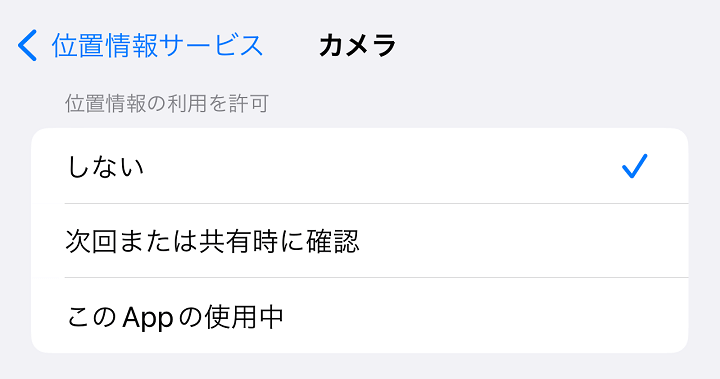
iPhoneгБІжТЃељ±гБЩгВЛеЖЩзЬЯгБЂгБѓгБЭгВВгБЭгВВдљНзљЃжГЕ冱гБМдњЭе≠ШгБХгВМгБ™гБПгБ¶гБДгБДгБ®гБДгБЖдЇЇгБѓгАБдљНзљЃжГЕ冱гВТжЃЛгБХгБ™гБДи®≠еЃЪгВТи°МгБ£гБ¶гБКгБПгБ®гБДгБЖжЙЛгВВгБВгВКгБЊгБЩгАВ
еЖЩзЬЯжТЃељ±жЩВгБЃдљНзљЃжГЕ冱гВТзД°еКєеМЦгБЩгВЛи®≠еЃЪгВТи°МгБ£гБ¶гБКгБПгБУгБ®гБІдї•еЊМгБѓiPhoneгБІгБ©гБУгБІеЖЩзЬЯгВТжТЃељ±гБЧгБ¶гВВдљНзљЃжГЕ冱гБѓдњЭе≠ШгБХгВМгБЊгБЫгВУгАВ
гБЯгБ†гАБгБВгБ®гБЛгВЙжТЃељ±гБЧгБЯгБЯгБПгБХгВУгБЃеЖЩзЬЯгВТи¶ЛињФгБЩжЩВгВДе†іжЙАгБЛгВЙгБЃеЖЩзЬЯж§Ь糥гБМгБІгБНгБ™гБПгБ™гВЛгБ®гБДгБЖгГЗгГ°гГ™гГГгГИгВВгБВгВКгБЊгБЩгАВ
жТЃељ±гБЧгБЯеЖЩзЬЯгБЂдљНзљЃжГЕ冱гВТжЃЛгБХгБ™гБДи®≠еЃЪжЦєж≥ХгБѓвЖУгБЃи®ШдЇЛгБЂжЙЛй†ЖгВТжЫЄгБДгБ¶гБДгВЛгБЃгБІгБВгВПгБЫгБ¶гГБгВІгГГгВѓгБЧгБ¶гБњгБ¶гБПгБ†гБХгБДгАВ
йЦҐйА£и®ШдЇЛпЉЪiPhoneгГїiPadгБЃгВЂгГ°гГ©гБІжТЃељ±гБЧгБЯеЖЩзЬЯгБЂдљНзљЃжГЕ冱гВТжЃЛгБХгБ™гБДи®≠еЃЪжЦєж≥Х
гБУгБУгБЛгВЙгБѓгАБгБЩгБІгБЂiPhoneгБІжТЃељ±жЄИгБњгБЃеЖЩзЬЯгБЂжЃЛгБХгВМгБ¶гБДгВЛдљНзљЃжГЕ冱гВТеЙКйЩ§гБЩгВЛжЙЛй†ЖгВТзієдїЛгБЧгБЊгБЩгАВ
еЖЩзЬЯиЗ™дљУгБЛгВЙеЙКйЩ§гБЩгВЛжЙЛй†ЖгБ®гВЈгГ£гВҐгБЩгВЛжЩВгБЂдљНзљЃжГЕ冱гВТйЪ†гБЧгБ¶еЖЩзЬЯгВТеЕ±жЬЙгБЩгВЛгБ®гБДгБЖ2гБ§гБЃжЙЛй†ЖгВТзієдїЛгБЧгБЊгБЩгАВ
гБ™гБКгАБеЖЩзЬЯгБЛгВЙдљНзљЃжГЕ冱гВТеЙКйЩ§гБЧгБ¶гВВеЊМгБЛгВЙеЕГгБЂжИїгБЩпЉИеЊ©еЕГгБЩгВЛпЉЙгБУгБ®гВВз∞°еНШгБЂгБІгБНгБЊгБЩгАВ
iPhoneгБІжТЃељ±гБЧгБЯеЖЩзЬЯгБЂдњЭе≠ШгБХгВМгБ¶гБДгВЛдљНзљЃжГЕ冱пЉИгВЄгВ™гВњгВ∞пЉЙгВТеЙКйЩ§гБЩгВЛжЙЛй†Ж
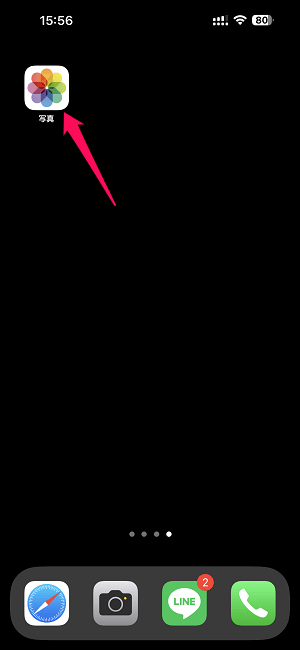
iPhoneгБЃеЖЩзЬЯгВҐгГЧгГ™гВТиµЈеЛХгБЧгБЊгБЩгАВ
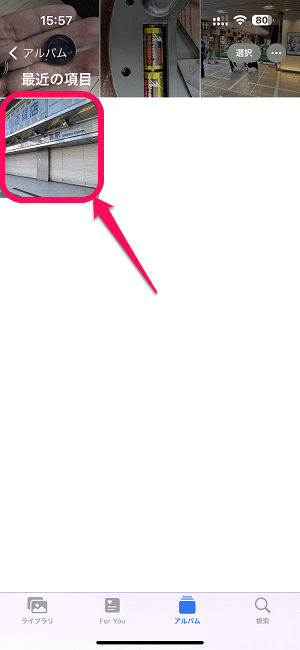
дљНзљЃжГЕ冱гВТеЙКйЩ§гБЧгБЯгБДеЖЩзЬЯгВТйБЄжКЮгБЧгБЊгБЩгАВ
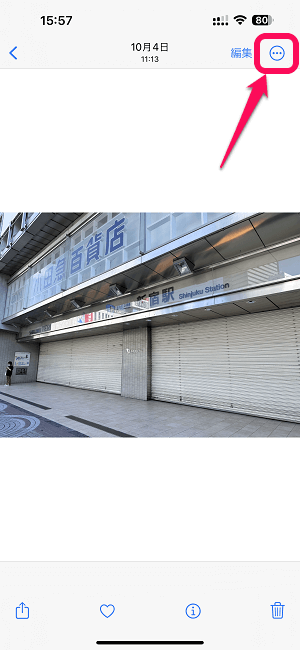
еЖЩзЬЯгБМе§ІгБНгБПи°®з§ЇгБХгВМгБЯгВЙгАБгГ°гГЛгГ•гГЉгГЬгВњгГ≥гВТгВњгГГгГЧгБЧгБЊгБЩгАВ
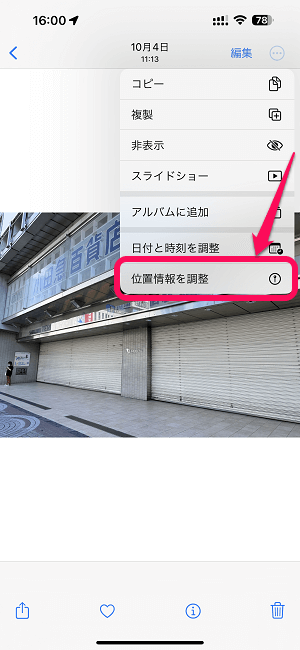
и°®з§ЇгБХгВМгВЛгГ°гГЛгГ•гГЉеЖЕгБЃгАМдљНзљЃжГЕ冱гВТи™њжХігАНгВТгВњгГГгГЧгБЧгБЊгБЩгАВ
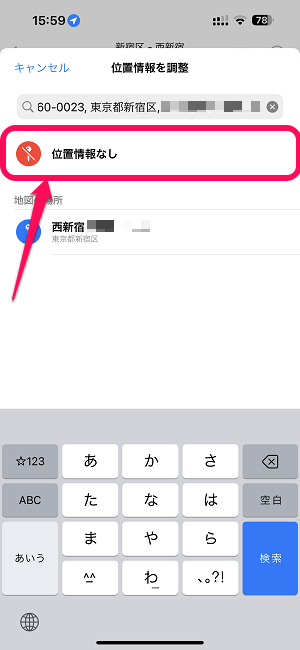
йБЄжКЮгБЧгБЯеЖЩзЬЯгБЂзПЊеЬ®дњЭе≠ШгБХгВМгБ¶гБДгВЛдљНзљЃжГЕ冱гБМи°®з§ЇгБХгВМгБЊгБЩгАВ
гБУгБЃдљНзљЃжГЕ冱гВТеЙКйЩ§гБЩгВЛе†іеРИгБѓгАМдљНзљЃжГЕ冱гБ™гБЧгАНгВТгВњгГГгГЧгБЧгБЊгБЩгАВ
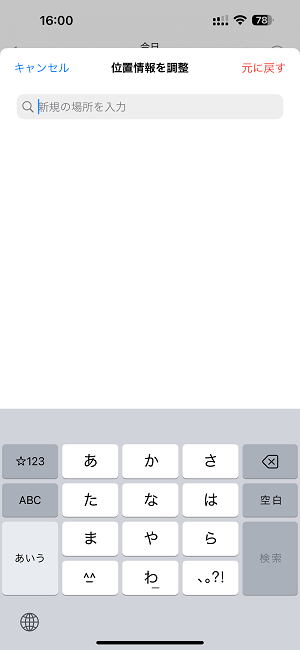
вЖРгБЃгВИгБЖгБЂдљНзљЃжГЕ冱гБМи°®з§ЇгБХгВМзД°гБПгБ™гВМгБ∞гАБгБУгБЃеЖЩзЬЯгБЛгВЙдљНзљЃжГЕ冱пЉИгВЄгВ™гВњгВ∞пЉЙгБМеЙКйЩ§гБХгВМгБЯгБ®гБДгБЖгБУгБ®гБЂгБ™гВКгБЊгБЩгАВ
еЖЩзЬЯгВТеЕ±жЬЙгБЩгВЛжЩВгБЂдљНзљЃжГЕ冱гВТеЙКйЩ§гБЧгБ¶гВЈгВІгВҐгБЩгВЛжЙЛй†Ж
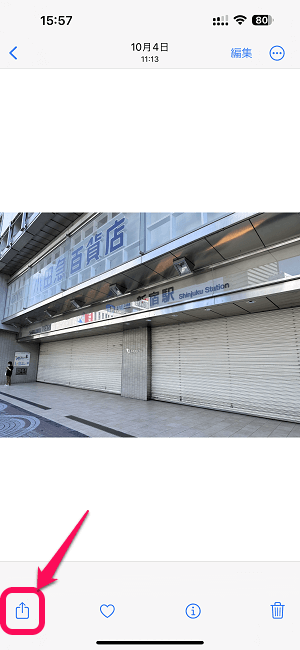
гВЈгВІгВҐгБЧгБЯгБДеЖЩзЬЯгВТи°®з§ЇгБЧгБЊгБЩгАВ
гАМеЕ±жЬЙгВҐгВ§гВ≥гГ≥гАНгВТгВњгГГгГЧгБЧгБЊгБЩгАВ
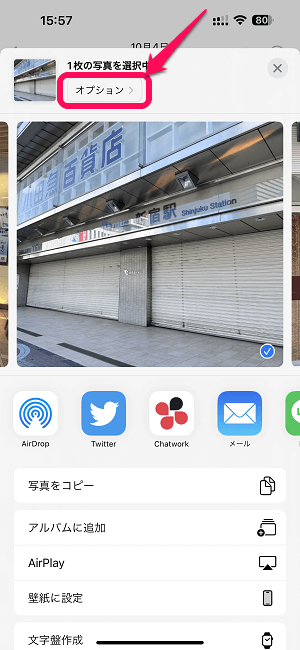
еЖЩзЬЯгВТгВЈгВІгВҐгБЩгВЛзФїйЭҐгБМи°®з§ЇгБХгВМгБЊгБЩгАВ
еЖЩзЬЯдЄКйГ®гБЃгАМгВ™гГЧгВЈгГІгГ≥гАНгВТгВњгГГгГЧгБЧгБЊгБЩгАВ
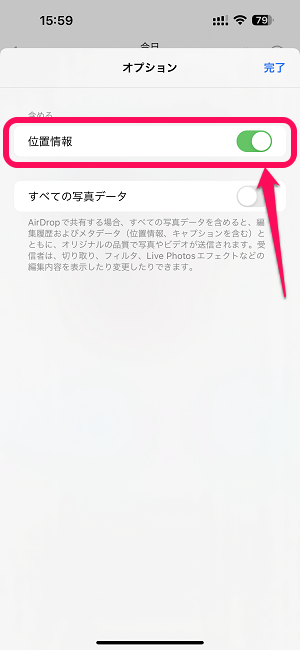
гВ™гГЧгВЈгГІгГ≥гБМйЭҐгБМи°®з§ЇгБХгВМгБЊгБЩгАВ
вЖРгБЃгВИгБЖгБЂдљНзљЃжГЕ冱гБМгВ™гГ≥гБЂгБ™гБ£гБ¶гБДгВЛе†іеРИгБѓгАБеЖЩзЬЯгБЂдљНзљЃжГЕ冱гБМи®≠еЃЪгБХгВМгБ¶гБДгВЛзКґжЕЛгБ®гБДгБЖгБУгБ®гБЂгБ™гВКгБЊгБЩгАВ
дљНзљЃжГЕ冱гВТеЙКйЩ§гБЩгВЛе†іеРИгБѓгАБгВњгГГгГЧгБЧгБ¶гВ™гГХгБЂе§ЙжЫігБЧгБЊгБЩгАВ
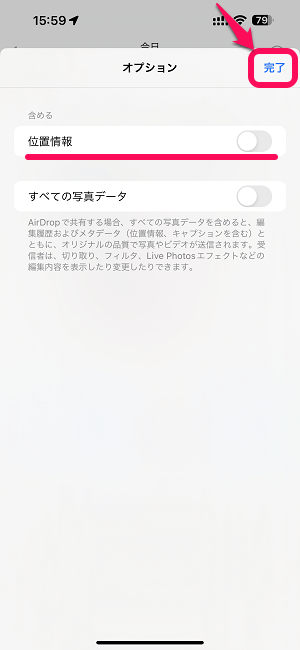
дљНзљЃжГЕ冱гБМгВ™гГХгБЂгБ™гБ£гБ¶гБДгВЛзКґжЕЛгБІгАМеЃМдЇЖгАНгВТгВњгГГгГЧгБЩгВМгБ∞гАБдљНзљЃжГЕ冱гБЃеЙКйЩ§еЃМдЇЖгБ®гБ™гВКгБЊгБЩгАВ
еЙКйЩ§гБЧгБЯеЖЩзЬЯгБЃдљНзљЃжГЕ冱гВТеЕГгБЂжИїгБЩпЉИеЊ©еЕГгБЩгВЛпЉЙжЦєж≥Х
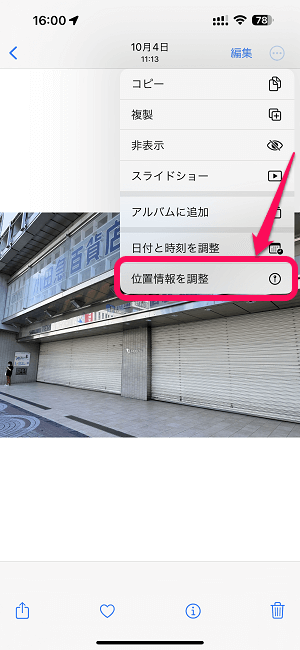
еЙКйЩ§гБЧгБЯеЖЩзЬЯгБЃдљНзљЃжГЕ冱гВТеЕГгБЂжИїгБЩгБУгБ®гБѓз∞°еНШгБЂеЃЯи°МгБІгБНгБЊгБЩгАВ
еЙКйЩ§гБЧгБЯжЩВеРМжІШгАБiPhoneгБЃеЖЩзЬЯгВҐгГЧгГ™гБІеѓЊи±°гБЃеЖЩзЬЯгВТйЦЛгБДгБ¶гАМгГ°гГЛгГ•гГЉгГЬгВњгГ≥ > дљНзљЃжГЕ冱гВТи™њжХігАНгВТгВњгГГгГЧгБЧгБЊгБЩгАВ
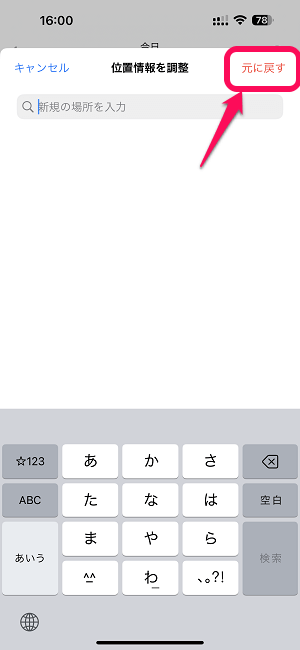
вЖРгБЃгВИгБЖгБЂзПЊеЬ®гАБдљНзљЃжГЕ冱гБМдњЭе≠ШгБХгВМгБ¶гБДгБ™гБДзКґжЕЛгБІгАМеЕГгБЂжИїгБЩгАНгВТгВњгГГгГЧгБЧгБЊгБЩгАВ
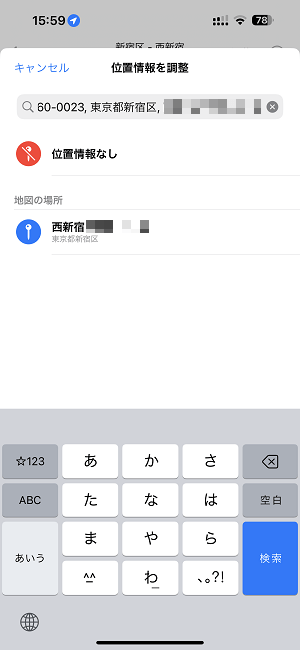
дЄАзЮђгБІеЙКйЩ§гБЧгБЯеЖЩзЬЯгБЃдљНзљЃжГЕ冱гБМеЊ©еЕГгБХгВМгБЊгБЩгАВ
iPhoneгБІжТЃељ±гБЧгБЯеЖЩзЬЯгВТгВЈгВІгВҐгБЩгВЛе†іеРИгБѓдљНзљЃжГЕ冱гБѓдЉПгБЫгБ¶зљЃгБДгБЯжЦєгБМзД°йЫ£гБЛгВВ
еЊ©еЕГгВВз∞°еНШгБЂгБІгБНгВЛгАВдљНзљЃжГЕ冱гБЃеПЦгВКжЙ±гБДгБЂгБѓеНБеИЖгБФж≥®жДПгВТ
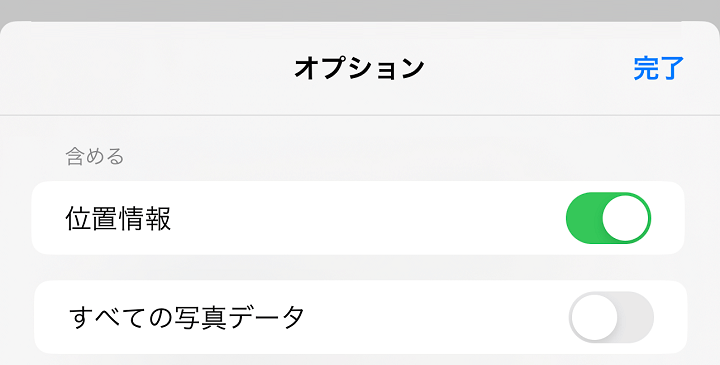
гБУгВУгБ™жДЯгБШгБІiPhoneгБІжТЃељ±гБЧгБЯеЖЩзЬЯгБЃдљНзљЃжГЕ冱гБѓгАБжТЃељ±жЩВгБЂгВ™гГ≥гБЂгБЧгБ¶гБДгБ¶гВВеЊМгБЛгВЙз∞°еНШгБЂеЙКйЩ§гБЩгВЛгБУгБ®гБМгБІгБНгБЊгБЩгАВ
зієдїЛгБЧгБЯйАЪгВКгАБдЄАеЇ¶еЙКйЩ§гБЧгБЯгБ®гБЧгБ¶гВВеЊ©еЕГгБЩгВЛгБУгБ®гВВз∞°еНШгБІгБЩгАВ
дЄїи¶БSNSгБ™гБ©гБЂеЖЩзЬЯгВТгВҐгГГгГЧгГ≠гГЉгГЙгБЩгВЛе†іеРИгБѓгАБдљНзљЃжГЕ冱гВТжґИгБЧгБ¶гВЈгВІгВҐгБЧгБ¶гБПгВМгВЛгВВгБЃгВВгБВгВКгБЊгБЩгБМгАБAirDropгБ™гБ©гБІеЕ±жЬЙгБЩгВЛе†іеРИгБѓгАБеЖЩзЬЯгБЂжЃЛгБ£гБЯжГЕ冱гБМгБЭгБЃгБЊгБЊйАБгВЙгВМгБЊгБЩгАВ
и©≥зі∞гБ™дљНзљЃжГЕ冱гБЊгБІгВЈгВІгВҐгБЩгВЛгБ®жАЭгВПгБђгГИгГ©гГЦгГЂгБЂеЈїгБНиЊЉгБЊгВМгВЛеПѓиГљжАІгВВгБВгВЛгБЃгБІгАБе∞СгБ™гБПгБ®гВВiPhoneгБЛгВЙжТЃељ±гБЧгБЯеЖЩзЬЯгВТгВЈгВІгВҐгБЩгВЛжЩВпЉИзЙєгБЂдЄНзЙєеЃЪеРСгБСгБЂеЕ±жЬЙгБЩгВЛе†іеРИпЉЙгБѓгАБдљНзљЃжГЕ冱гВТеЙКйЩ§гБЧгБЯзКґжЕЛгБІи°МгБЖгБУгБ®гВТгВ™гВєгВєгГ°гБЧгБЊгБЩгАВ
< гБУгБЃи®ШдЇЛгВТгВЈгВІгВҐ >
пЉЉпЉЉгБ©гБЖгБЛгГХгВ©гГ≠гГЉгВТгБКй°ШгБДгБЧгБЊгБЩвА¶пЉПпЉП
гБУгБЃгАРiPhoneгАСжТЃељ±гБЧгБЯеЖЩзЬЯгБЃдљНзљЃжГЕ冱гВТеЙКйЩ§гБЩгВЛжЦєж≥Х – еЕ±жЬЙжЩВгБЂгВЄгВ™гВњгВ∞гВТгВЈгВІгВҐгБЧгБ™гБДжЙЛй†ЖгБ™гБ©гАВдЄАеЇ¶еЙКйЩ§гБЧгБ¶гВВдљНзљЃжГЕ冱гВТеЕГгБЂжИїгБЩпЉИеЊ©еЕГгБЩгВЛпЉЙгБУгБ®гВВгБІгБНгВЛгБЃжЬАзµВжЫіжЦ∞жЧ•гБѓ2022еєі12жЬИ18жЧ•гБІгБЩгАВ
и®ШдЇЛгБЃеЖЕеЃєгБЂе§ЙеМЦгВДгБФжМЗжСШгБМгБВгВКгБЊгБЧгБЯгВЙеХПгБДеРИгВПгБЫгГХгВ©гГЉгГ†гБЊгБЯгБѓusedoorгБЃTwitterгБЊгБЯгБѓusedoorгБЃFacebookгГЪгГЉгВЄгВИгВКгБФйА£зµ°гБПгБ†гБХгБДгАВ
и®ШдЇЛгВТжЫЄгБПгГ§гГЂж∞ЧгБМеЗЇгВЛгБЃгБІгГХгВ©гГ≠гГЉгВИгВНгБЧгБПгБКй°ШгБДгБЧгБЊгБЩm(._.)m























